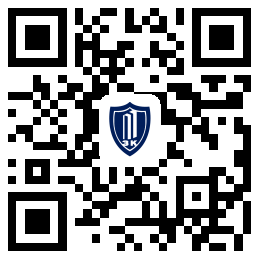今天就给大家详细讲解一下越界侦测和区域入侵两个侦测功能的不同之处以及设置方法
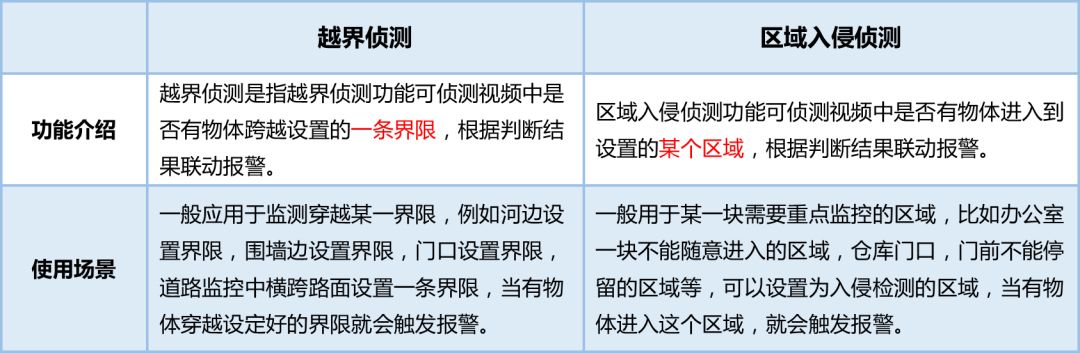
通过上面的对比,我们能看出,越界侦测侦测的是画面是否有物体“越界”,而区域入侵侦测的是是否有物体“入侵”我们设置的区域。
越界侦测

红色的线是我们画的界限,那么我们在设越界侦测时还可以设置侦测的方向。例如:设置从A→B报警,而从B→A不报警。
区域入侵

蓝色的区域是我们画的侦测区域,当有任何物体从任何方向进入该区域,设备都会报警。
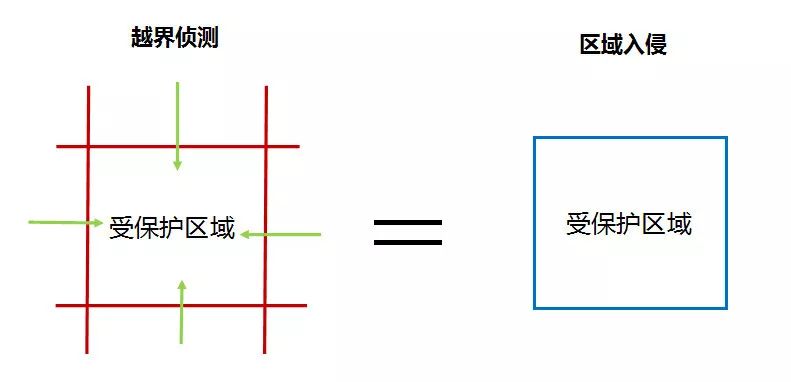
在这样设置的情况下,两种侦测可以达到相同效果。但需注意的是,区域入侵还可以设置物体在该区域的停留时间,达到一定时间后才报警。
接下来我们看下具体配置方法
越界侦测
1、启用越界侦测
进录像机的主菜单,选择“主菜单 → 通道管理 → 智能侦测”。进入智能侦测配置界面。选择“越界侦测配置”,选择需要越界侦测的通道。勾选“启用”,启用越界侦测功能。
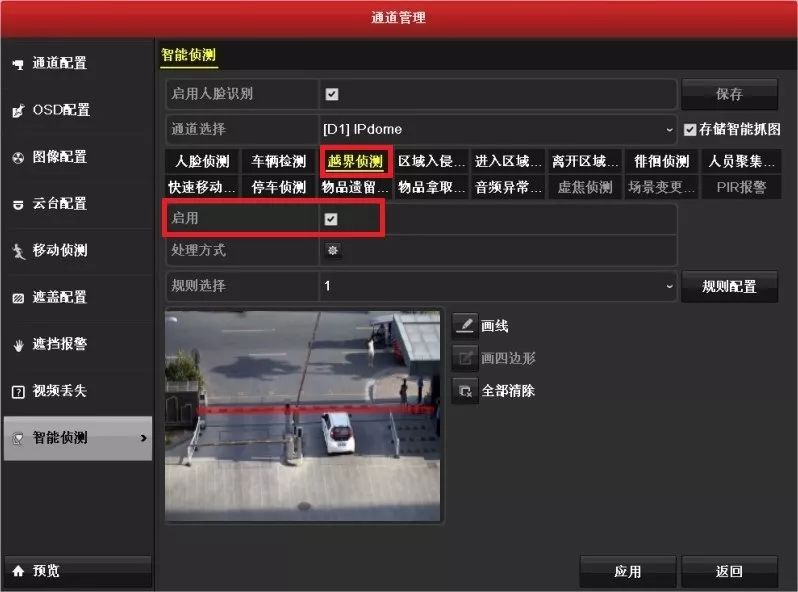
2、设置越界侦测规则
1)在规则选择下拉列表中,选择一个规则序号。
越界侦测可设置4条
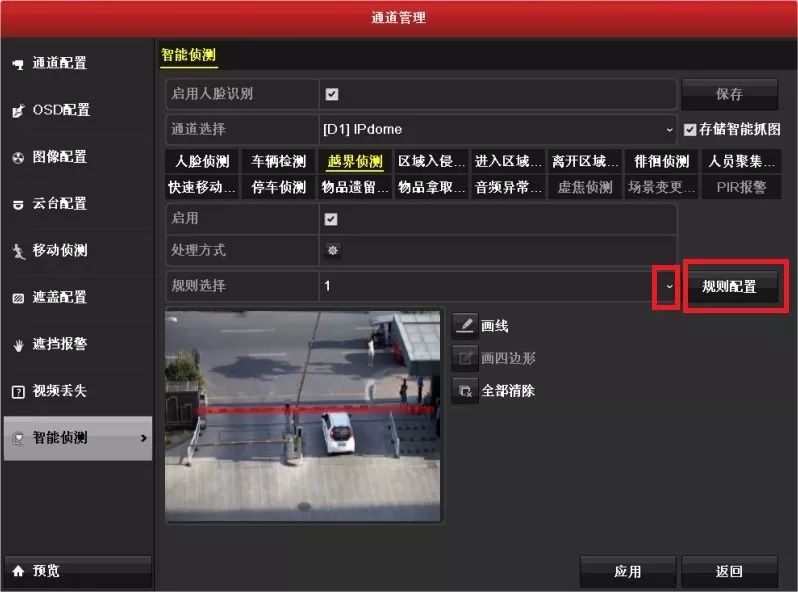
2)单击“规则配置”,设置规则的方向和灵敏度。
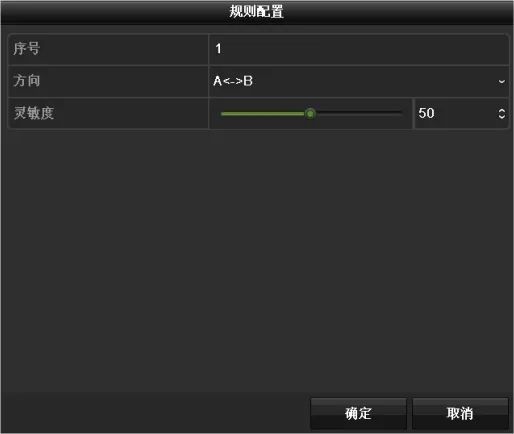
方向
有“A<->B(双向)”、“A->B”、“B->A”三种可选,是指物体穿越越界区域触发报警的方向。“A->B”表示物体从A越界到B时将触发报警,“B->A”表示物体从B越界到A时将触发报警,“A<->B”表示双向触发报警。灵敏度
设置控制目标物体的大小,灵敏度越高时越小的物体越容易被判定为目标物体,灵敏度越低时较大物体才会被判定为目标物体。灵敏度可设置区间范围:1-100。
3)单击“确定”,完成对越界侦测规则的设置。
3、设置规则的处理方式。
根据您的实际场景需求,选择对应需要触发的通道,布防时间以及联动方式。
触发通道
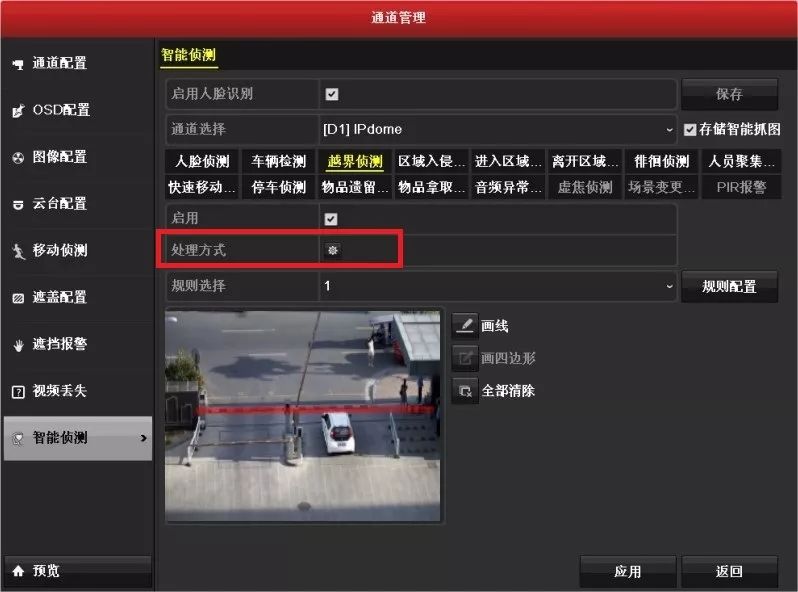
4、绘制规则区域。
鼠标左键单击画线按钮,选择需要侦测的一条界限
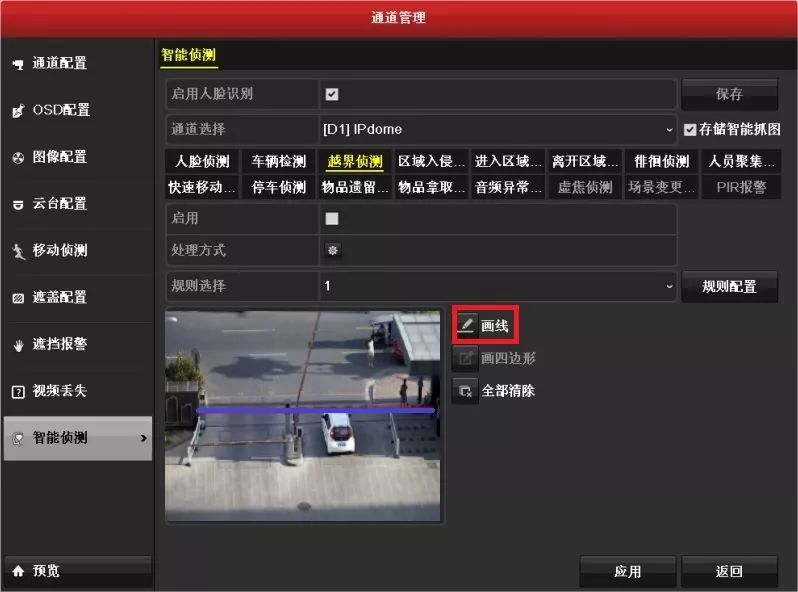
5、单击“应用”,完成配置。
这样设置之后,如果有人越过您设置的界限,设备就会在您的布防时间,联动您设置的联动方式报警啦~
区域入侵
1、 启用区域入侵侦测
进录像机的主菜单,选择“主菜单 → 通道管理 → 智能侦测”。进入智能侦测配置界面。选择“区域侦测配置”,选择需要侦测的通道。勾选“启用” ,启用区域侦测功能。
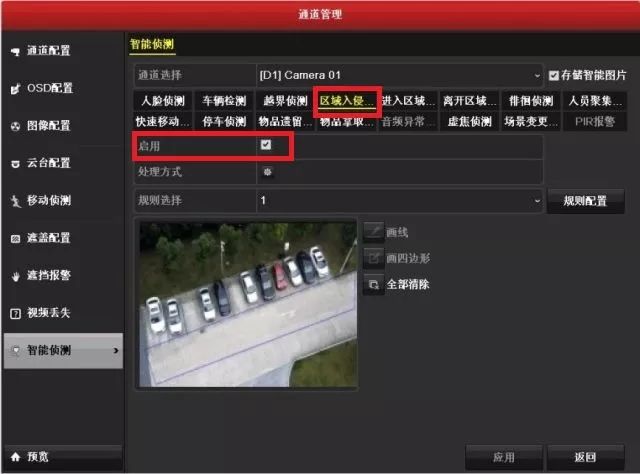
2、设置区域入侵侦测规则
1) 在规则下拉列表中,选择一个规则序号。
区域入侵侦测最多可设置4 条规则,具体条数要跟据摄像机型号来确定。
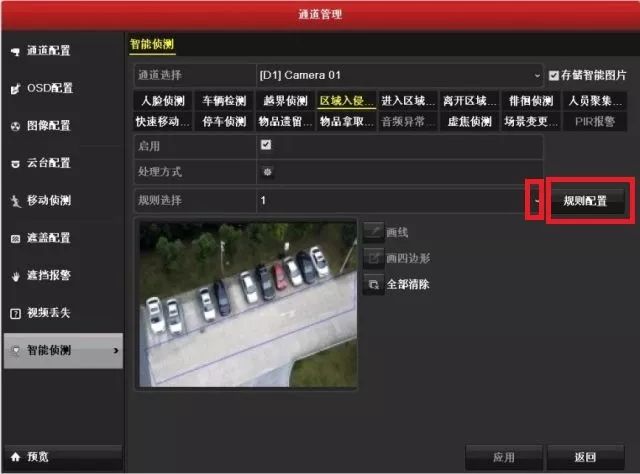
2) 单击“规则配置”,进入区域入侵侦测“规则配置”界面。设置规则参数。
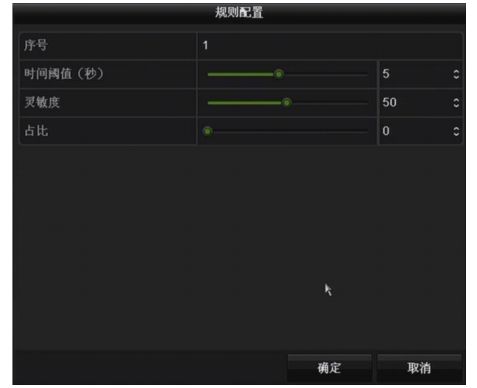
设置规则参数
表示目标进入警戒区域持续停留该时间后产生报警。例如设置为 5 秒,即目标入侵区域 5 秒后触发报警。可设置范围 1 秒-到 10 秒。
灵敏度
用于设置控制目标物体的大小,灵敏度越高时越小的物体越容易被判定为目标物体,灵敏度越低时较大物体才会被判定为目标物体。
占比
表示目标在整个警戒区域中的比例,当目标占比超过所设置的占比值时,系 统将产生报警;反之将不产生报警3) 单击“确定”,完成对区域入侵规则的设置。
3、设置规则的处理方式。
跟越界侦测一样,根据具体使用需求,设置区域入侵需要出发的通道、布防时间以及联动方式。
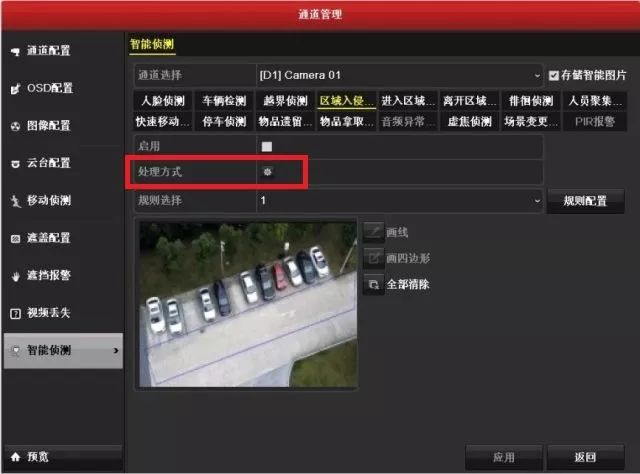
4、绘制规则区域。
用鼠标左键单击画四边形,绘制需要侦测的区域
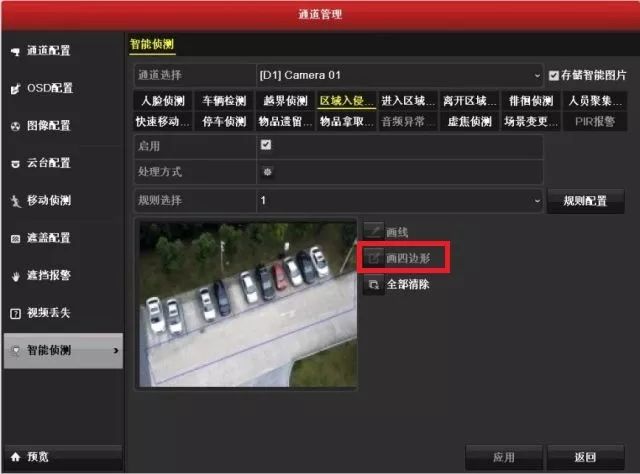
5、单击“应用”,完成配置。
这样设置之后,如果跨进您设置的区域,设备就会在您的布防时间,联动您设置的联动方式报警啦~